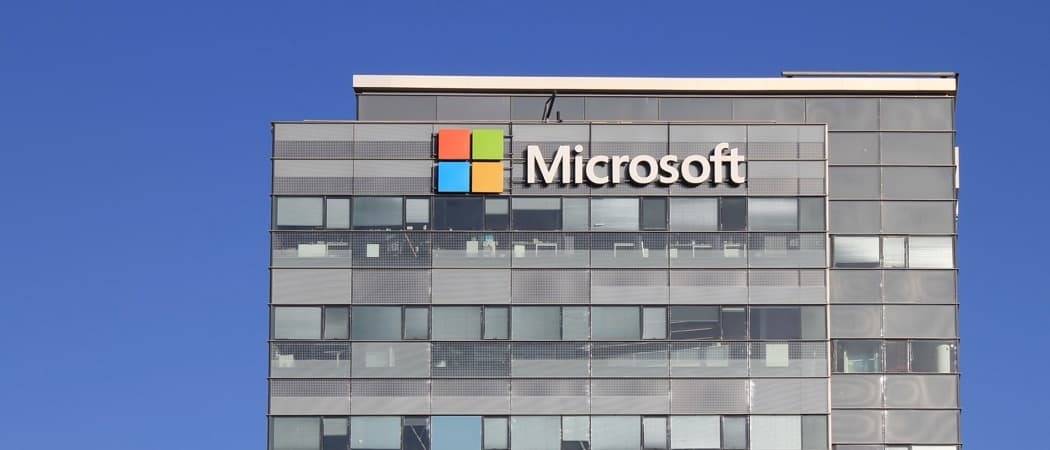הגן על משטח Microsoft שלך באמצעות קוד PIN או סיסמת תמונה
אבטחה מיקרוסופט חלונות 8 Windows Rt / / March 18, 2020
בין אם זה טלפון או טאבלט, נעילת המכשיר הנייד חשובה. Windows 8 ו- RT מאפשרים לך ליצור קוד PIN או כניסה למחוות כדי לשמור על המכשיר שלך מאובטח ולנעול אותו בקלות.
אם אתה מגדיר את משטח Microsoft שלך עם Microsoft או חשבון מקומיתצטרך להזין סיסמה זו בכל פעם כדי לבטל את הנעילה. אבל אם אתה רוצה דרך קלה יותר, השימוש בקוד PIN עם ארבע ספרות או כניסה לתמונה המבוססת על תנועה מהיר יותר. במיוחד אם יש לך סיסמא חזקה ומורכבת הגנה על חשבונך.
צור כניסה של קוד PIN עבור פני השטח
משוך את סרגל הקסמים והקש על הגדרות. לאחר מכן הקש על שנה הגדרות מחשב.
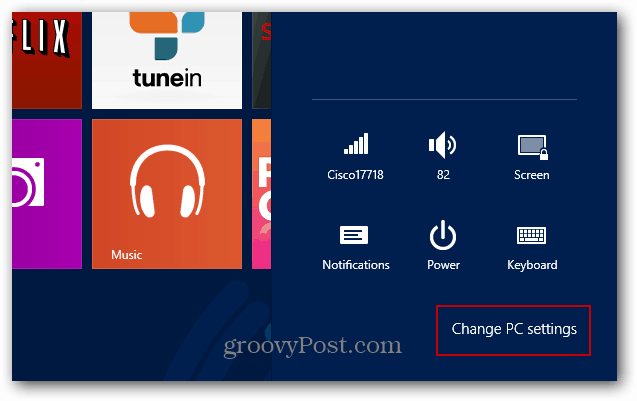
במסך הבא הקש על משתמשים ומתחת לאפשרויות כניסה, הקש על צור קוד PIN.
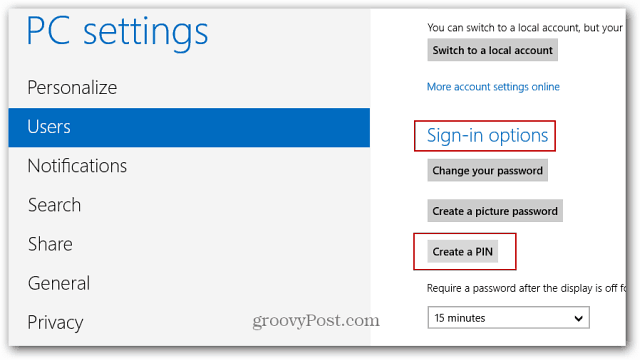
בשלב הבא תצטרך להקליד את סיסמת חשבון Windows הנוכחית שלך והקש על אישור.
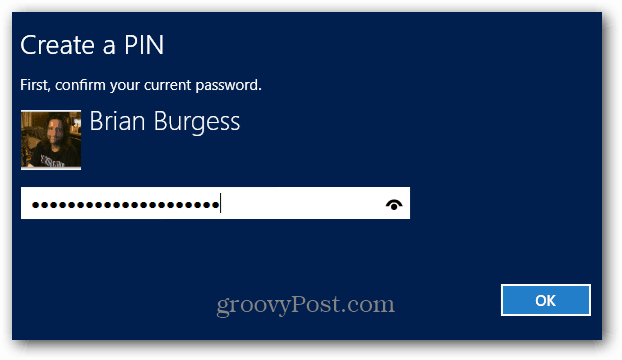
הקלד הבא את מספר ה- PIN בן ארבע הספרות שבו ברצונך להשתמש לצורך כניסה ולחץ על סיום.

לאחר יצירת ה- PIN שלך, בחר את משך הזמן שחלף לפני שתידרש להזין את מספר ה- PIN שלך. אם אתה משתמש במשטח בסביבה עמוסה, סביר להניח שתרצה להגדיר אותו כך שיחייב אותו תמיד. או אם אתה לבד, אתה יכול להגדיר אותו שיעבור עוד זמן כך שלא תצטרך להקליד אותו תמיד.
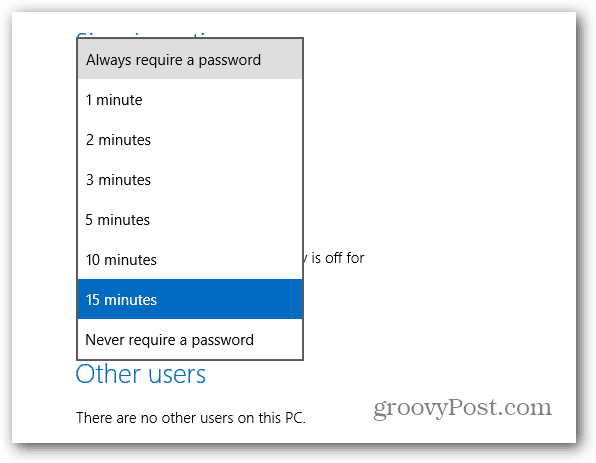
עכשיו כשאתה מתחבר, אתה רק צריך להקליד את ה- PIN שלך במקלדת אם הוא מחובר. או על המקלדת שעל המסך כאשר משתמשים בה רק כטאבלט.
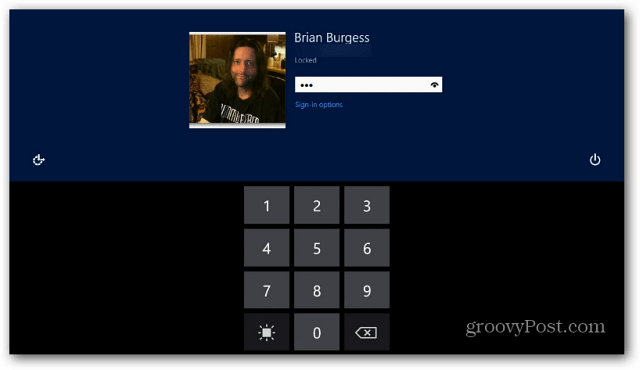
אתה יכול גם להשתמש בתמונה ולהשתמש בתנועות מגע כדי לבטל את נעילת השטח. עיין במאמר שלנו בנושא כיצד ליצור סיסמת תמונה - - ללמוד כיצד להגדיר את זה.
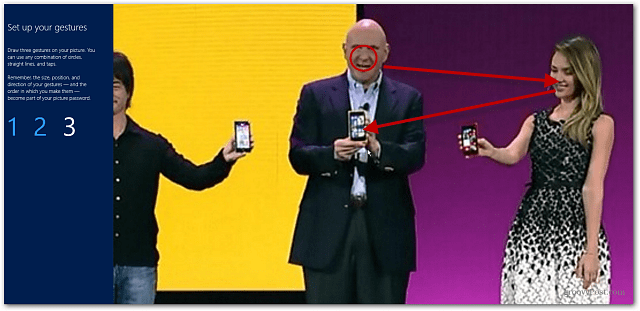
הקפדה על הגדרת סיסמה למסך הנעילה של חלונות חשובה בתחנת עבודה או במחשב נייד, ועל אחת כמה וכמה במשטח או בטאבלטים אחרים שמריצים את Windows RT. באופן אישי אני לא משתמש בסיסמת התמונה, ובוחר את הסיסמה אפשרות כניסה PIN. אבל זה בהחלט תלוי בך, ואולי יהיה יותר כיף להשתמש במחוות בכדי להתחבר. רק אל תשכח את נקודות המגע בהן השתמשת!